录制和回放数据
目标: 记录发布在某个主题上的数据,以便随时回放和检查。
教程级别: 初学者
时间: 10分钟
背景
ros2 bag 是一个命令行工具,用于记录系统中发布在主题上的数据。它会累积通过任意数量的主题传递的数据,并将其保存在数据库中。然后,您可以回放这些数据,以重现您的测试和实验结果。记录主题也是分享您的工作并允许他人重新创建的好方法。
先决条件
您应该将``ros2 bag``作为常规ROS 2安装的一部分进行安装。
如果您在Linux上从Debian软件包安装了ROS,而您的系统无法识别该命令,请按照以下方式进行安装:
sudo apt-get install ros-humble-ros2bag \
ros-humble-rosbag2-storage-default-plugins
本教程讲解了之前教程中涉及的概念,例如:doc:节点。它还使用了:doc:turtlesim package。
像往常一样,在 每个新开的终端中 都不要忘记加载 ROS 2 。
任务
1 设置
您将在``turtlesim``系统中记录您的键盘输入,以便稍后保存和回放,请先启动``/turtlesim``和``/teleop_turtle``节点。
打开一个新的终端并运行:
ros2 run turtlesim turtlesim_node
打开另一个终端并运行:
ros2 run turtlesim turtle_teleop_key
我们还可以创建一个新目录来存储我们的保存录音,这样做是一个好的实践:
mkdir bag_files
cd bag_files
2 选择一个主题
ros2 bag 只能记录发布在主题中的消息数据。要查看系统的主题列表,请打开一个新终端并运行以下命令:
ros2 topic list
将返回:
/parameter_events
/rosout
/turtle1/cmd_vel
/turtle1/color_sensor
/turtle1/pose
在主题教程中,你学到了 /turtle_teleop 节点在 /turtle1/cmd_vel 主题上发布命令,使乌龟在 turtlesim 中移动。
要查看 /turtle1/cmd_vel 发布的数据,请运行以下命令:
ros2 topic echo /turtle1/cmd_vel
一开始不会显示任何内容,因为 teleop 没有发布任何数据。返回到运行 teleop 的终端并选择它,使其处于活动状态。使用箭头键来移动乌龟,你将在运行 ros2 topic echo 的终端上看到数据被发布。
linear:
x: 2.0
y: 0.0
z: 0.0
angular:
x: 0.0
y: 0.0
z: 0.0
---
3 ros2 bag record
要记录发布到一个话题上的数据,请使用以下命令语法:
ros2 bag record <topic_name>
在对所选择的话题运行此命令之前,请打开一个新的终端并进入之前创建的``bag_files``目录,因为rosbag文件将保存在您运行命令的目录中。
运行以下命令:
ros2 bag record /turtle1/cmd_vel
你将在终端中看到以下消息(日期和时间会有所不同):
[INFO] [rosbag2_storage]: Opened database 'rosbag2_2019_10_11-05_18_45'.
[INFO] [rosbag2_transport]: Listening for topics...
[INFO] [rosbag2_transport]: Subscribed to topic '/turtle1/cmd_vel'
[INFO] [rosbag2_transport]: All requested topics are subscribed. Stopping discovery...
现在``ros2 bag``正在记录发布在``/turtle1/cmd_vel``话题上的数据。返回到teleop终端并再次移动乌龟。移动的具体方式不重要,但尽量制造一个可识别的模式,以便在稍后回放数据时进行观察。
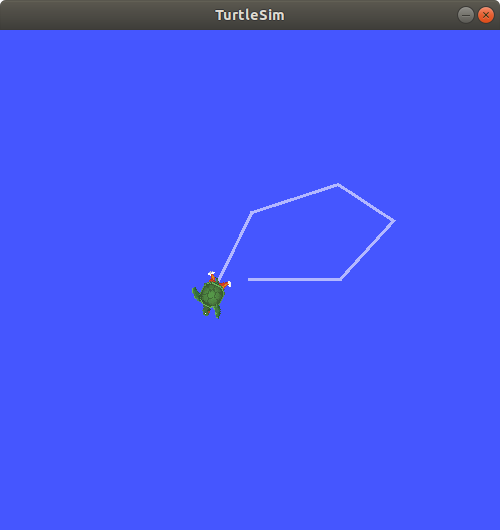
按下``Ctrl+C``停止记录。
数据将累积在一个新的袋子目录中,目录的命名方式为``rosbag2_year_month_day-hour_minute_second``。该目录将包含一个``metadata.yaml``文件和以记录格式保存的袋子文件。
3.1 记录多个主题
您还可以记录多个主题,并更改文件“ros2 bag”保存的名称。
运行以下命令:
ros2 bag record -o subset /turtle1/cmd_vel /turtle1/pose
``-o``选项允许您为您的包文件选择一个唯一的名称。在这种情况下,下面的字符串``subset``是文件名。
要同时记录多个主题,只需用空格分隔每个主题。
您将看到以下消息,确认正在记录两个主题。
[INFO] [rosbag2_storage]: Opened database 'subset'.
[INFO] [rosbag2_transport]: Listening for topics...
[INFO] [rosbag2_transport]: Subscribed to topic '/turtle1/cmd_vel'
[INFO] [rosbag2_transport]: Subscribed to topic '/turtle1/pose'
[INFO] [rosbag2_transport]: All requested topics are subscribed. Stopping discovery...
您可以移动海龟并在完成后按``Ctrl+C``。
注解
您还可以在命令中添加另一个选项``-a``,该选项记录系统上的所有主题。
4 ros2 bag info
运行以下命令可查看有关您的记录的详细信息:
ros2 bag info <bag_file_name>
在``subset``包文件上运行此命令将返回文件的信息列表:
ros2 bag info subset
Files: subset.db3
Bag size: 228.5 KiB
Storage id: sqlite3
Duration: 48.47s
Start: Oct 11 2019 06:09:09.12 (1570799349.12)
End Oct 11 2019 06:09:57.60 (1570799397.60)
Messages: 3013
Topic information: Topic: /turtle1/cmd_vel | Type: geometry_msgs/msg/Twist | Count: 9 | Serialization Format: cdr
Topic: /turtle1/pose | Type: turtlesim/msg/Pose | Count: 3004 | Serialization Format: cdr
要查看单个消息,您需要打开数据库,例如sqlite3,在其中进行检查,这超出了ROS 2的范围。
5 ros2 bag play
在重新播放bag文件之前,在运行teleop的终端中输入``Ctrl+C``。然后确保turtlesim窗口可见,这样你就可以看到bag文件的效果。
输入以下命令:
ros2 bag play subset
终端将返回以下消息:
[INFO] [rosbag2_storage]: Opened database 'subset'.
当您录制时,您的海龟将按照您输入的相同路径移动(尽管不是100%准确;turtlesim对系统时间的微小变化敏感)。
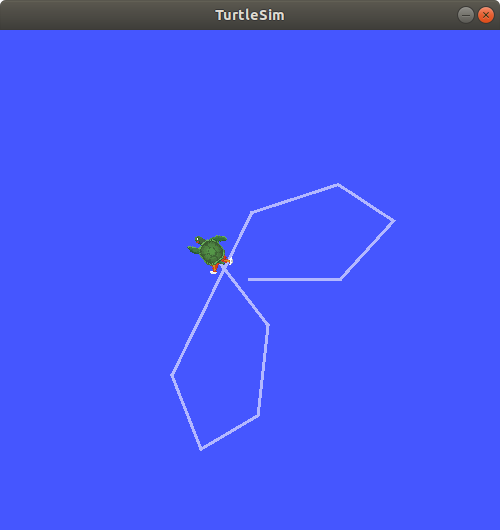
因为“subset”文件记录了“/turtle1/pose”主题,所以“ros2 bag play”命令将保持运行,直到您停止turtlesim,即使您没有移动海龟。
这是因为只要“/turtlesim”节点处于活动状态,它就会定期发布“/turtle1/pose”主题的数据。您可能已经注意到上面的“ros2 bag info”示例结果中,“/turtle1/cmd_vel”主题的“Count”信息只有9次;这是我们在录制过程中按下箭头键的次数。
请注意,“/turtle1/pose”主题的“Count”值超过3000;在我们录制时,该主题的数据发布了3000次。
要了解位置数据发布的频率,可以运行以下命令:
ros2 topic hz /turtle1/pose